
华为手机如何设置截图 华为手机智能截屏设置步骤
发布时间:2024-02-27 17:27:56 来源:锐得游戏网
华为手机作为一款备受欢迎的智能手机品牌,其强大的功能和用户友好的操作界面备受用户喜爱,其中华为手机的截屏功能更是备受推崇,让我们能够轻松捕捉屏幕上的精彩瞬间。如何设置华为手机的截屏功能呢?下面将为大家详细介绍华为手机智能截屏的设置步骤,让我们一起来了解一下。
华为手机智能截屏设置步骤
具体方法:
1.首先,我们找到华为手机的“设置”。
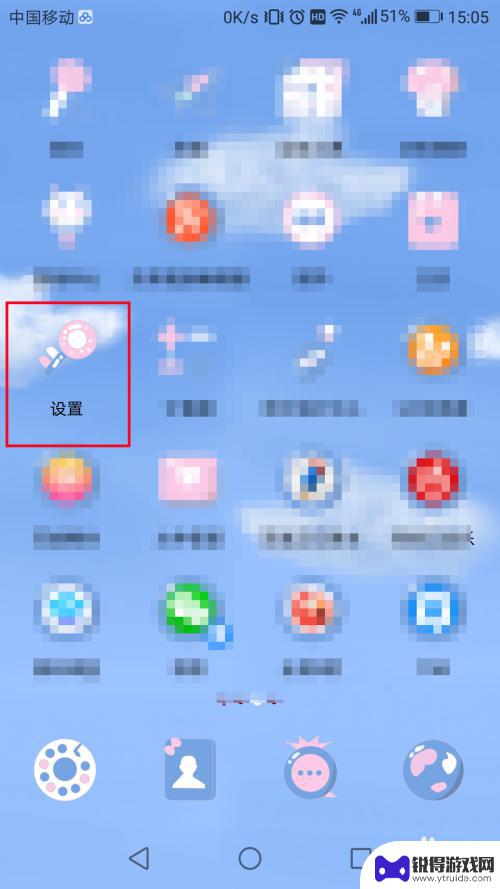
2.如果大家觉得懒得找“设置”的话,可以通过手机的状态栏那里的设置打开。
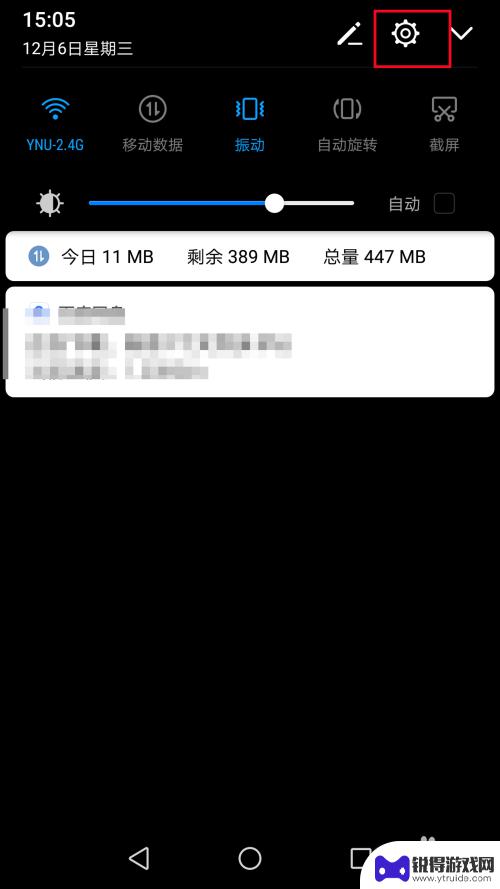
3.进入设置之后,找到“智能辅助”。
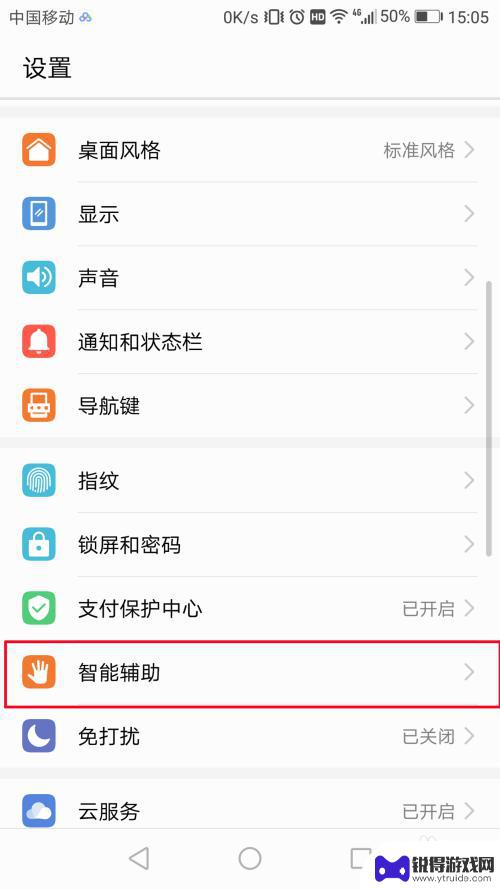
4.之后是“手势控制”。
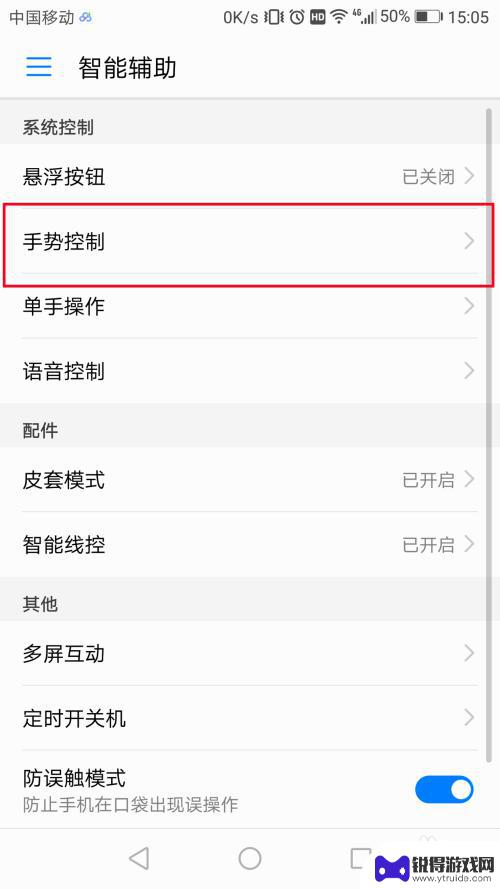
5.然后是“智能截屏”。
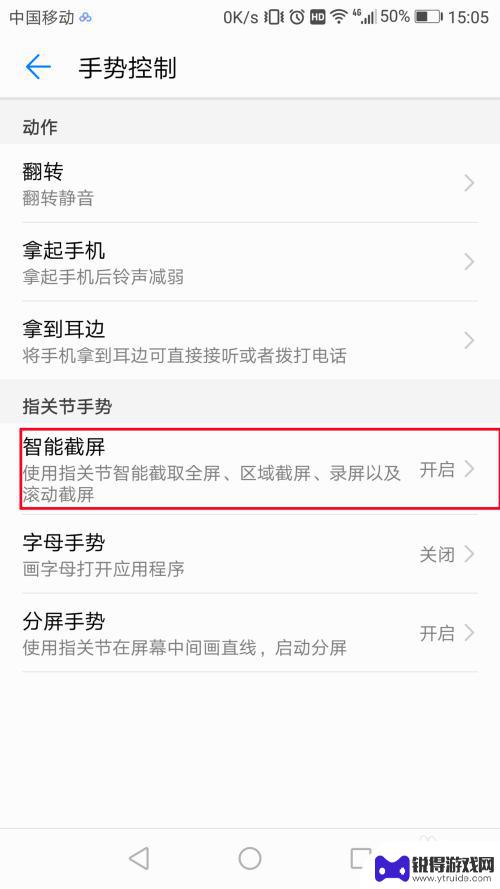
6.大家把这个功能打开,按照上面的方法就可以了。
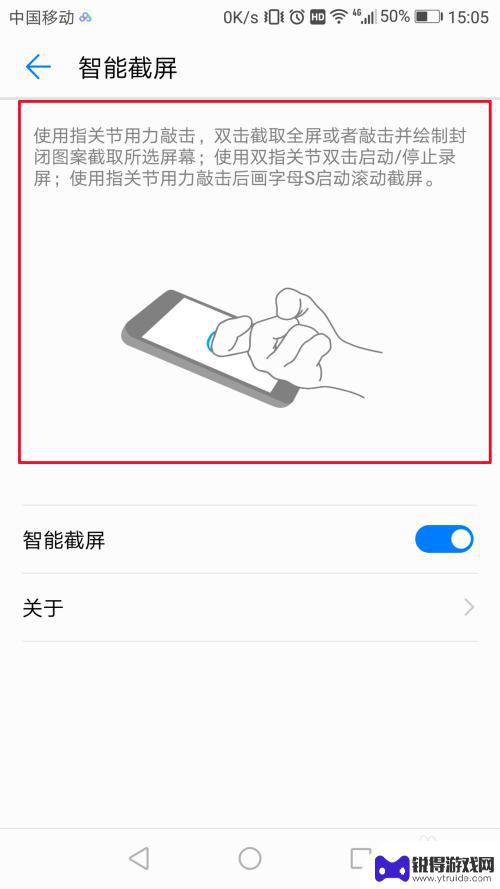
以上是关于如何设置华为手机截图的全部内容,如果有遇到相同情况的用户,可以按照小编的方法来解决。
热门游戏
- 相关教程
- 小编精选
-
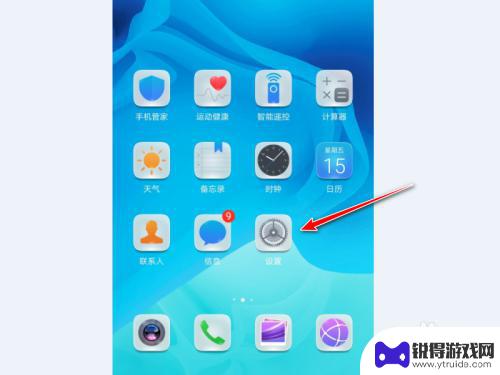
怎么设置华为手机截屏方式 华为手机如何修改截图的方式
在日常使用中我们经常会需要对手机屏幕进行截图来记录重要信息或分享有趣的内容,而华为手机作为一款颇受欢迎的智能手机,其截屏功能也备受用户关注。怎么设置华为手机的截屏方式呢?华为手...
2024-03-06
-
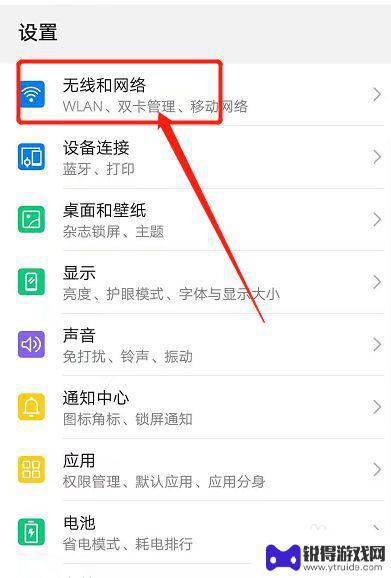
华为手机截屏滚屏怎么设置手动 华为手机如何进行滚动截屏操作
华为手机截屏滚屏怎么设置手动,如今,华为手机已成为人们日常生活中不可或缺的一部分,而在使用华为手机时,截屏及滚屏截屏是经常需要使用的功能,但很多人可能不知道如何进行设置和操作。...
2023-09-18
-
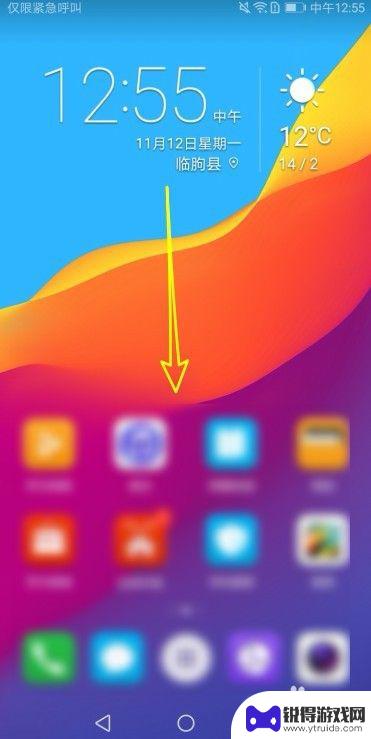
华为手机手势截屏在哪里设置 华为手机怎么样截屏快捷键设置
华为手机作为一款备受欢迎的智能手机品牌,拥有许多实用的功能,其中之一就是手势截屏,手势截屏是一种方便快捷的操作方式,让用户能够轻松地在华为手机上进行截屏操作。华为手机的手势截屏...
2023-12-24
-
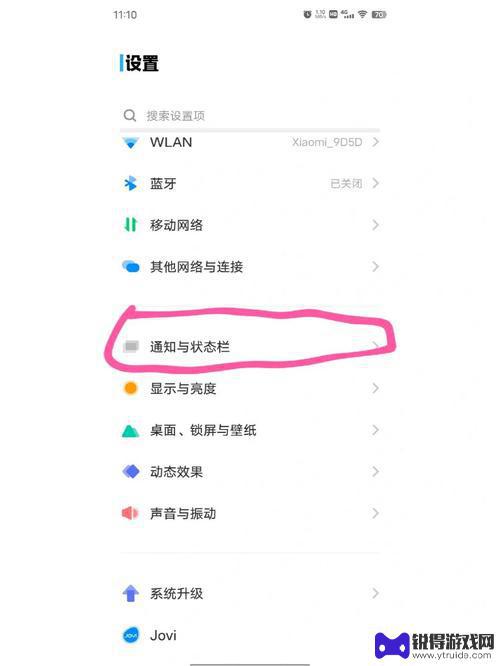
vivo手机长屏咋截 vivo手机怎么设置长截屏
vivo手机作为一款性能优异的智能手机,其长截屏功能更是备受用户青睐,通过长截屏功能,用户可以轻松地将整个页面或者长图进行截取,方便保存和分享。vivo手机如何设置长截屏呢?接...
2025-01-10
-

用华为手机如何截图 华为手机滚动截屏教程
在日常生活中,我们经常会遇到需要截取手机屏幕内容的情况,而华为手机作为一款功能强大的智能手机,其截图功能更是便捷实用,不仅可以通过普通的截图方式捕捉静态图像,还可以使用滚动截屏...
2024-02-22
-
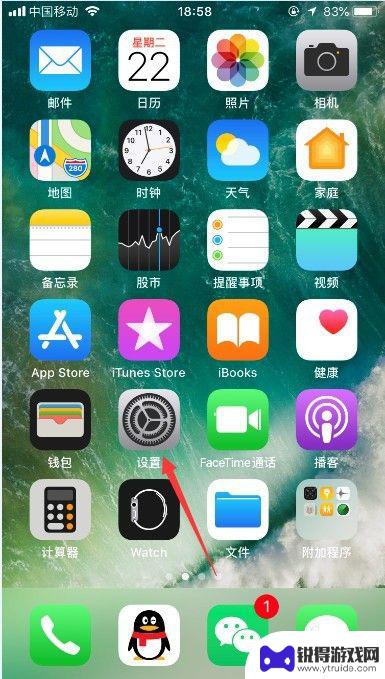
苹果手机双屏截图怎么设置 苹果手机双击截屏设置方法
苹果手机双屏截图是一项非常实用的功能,可以帮助用户更方便地进行截屏操作,在使用苹果手机时,只需双击屏幕即可进行截图,省去了繁琐的操作步骤。苹果手机双屏截图的设置方法也非常简单,...
2024-06-02
-

苹果6手机钢化膜怎么贴 iPhone6苹果手机如何正确贴膜钢化膜
苹果6手机作为一款备受追捧的智能手机,已经成为了人们生活中不可或缺的一部分,随着手机的使用频率越来越高,保护手机屏幕的需求也日益增长。而钢化膜作为一种有效的保护屏幕的方式,备受...
2025-02-22
-

苹果6怎么才能高性能手机 如何优化苹果手机的运行速度
近年来随着科技的不断进步,手机已经成为了人们生活中不可或缺的一部分,而iPhone 6作为苹果旗下的一款高性能手机,备受用户的青睐。由于长时间的使用或者其他原因,苹果手机的运行...
2025-02-22















